Libérez de la mémoire sur votre navigateur Chrome avec cette fonctionnalité
- Si vous utilisez Google Chrome, il y a de fortes chances que de nombreux onglets soient ouverts à un moment donné.
- Cela peut amener le navigateur à utiliser plus de mémoire qu'il n'en a besoin, ce qui affecte les performances.
- Nous partageons une fonctionnalité qui peut vous aider à économiser de la mémoire et à améliorer les performances lors de la navigation.
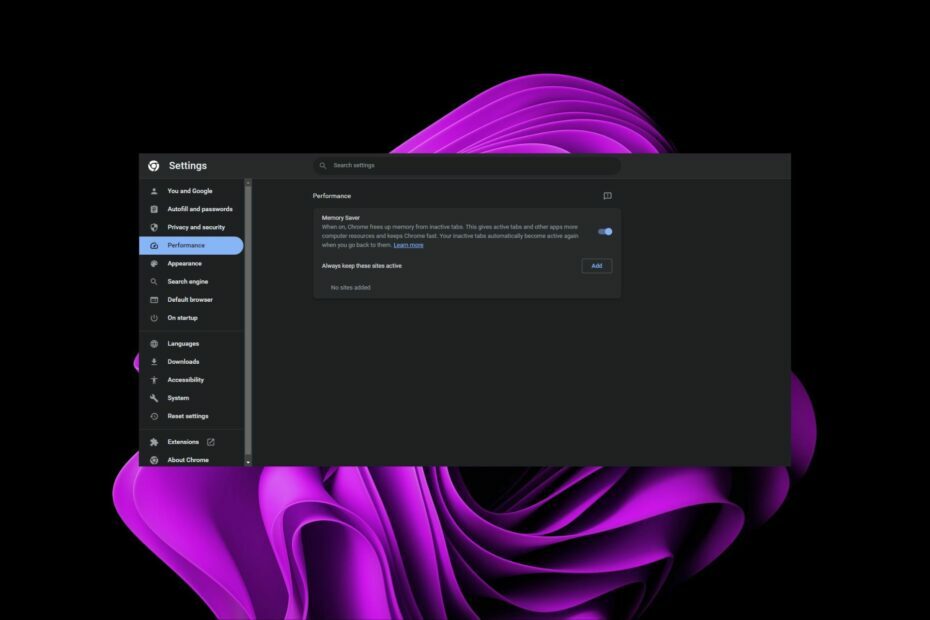
XINSTALLER EN CLIQUANT SUR LE FICHIER DE TÉLÉCHARGEMENT
- Téléchargez Fortect et installez-le sur votre PC.
- Démarrer le processus de numérisation de l'outil pour rechercher les fichiers corrompus qui sont la source de votre problème.
- Faites un clic droit sur Commencer la réparation afin que l'outil puisse démarrer l'algorithme de réparation.
- Fortect a été téléchargé par 0 lecteurs ce mois-ci.
Ton Le PC a probablement manqué de mémoire parfois. Et vous avez pris l'initiative de réduire les processus gourmands en RAM de votre système. Maintenant, il y a une fonctionnalité qui a été livrée sur Google Chrome connue sous le nom d'économiseur de mémoire.
Si vous avez généralement plusieurs onglets ouverts simultanément, vous savez qu'ils peuvent prendre du retard et ne plus répondre. Cette fonctionnalité peut vous faire économiser de la mémoire et assurer le bon fonctionnement des choses. Découvrez comment l'activer ici.
Pourquoi Chrome utilise-t-il 50 % de ma mémoire ?
Chrome est un porc de mémoire. Ce n'est pas seulement vous, c'est aussi tout le monde. Parfois, le navigateur peut utiliser 50 %, voire 100 % de la mémoire de votre ordinateur, puis plante tout le système.
Si vous avez de nombreux onglets ouverts dans Chrome ou si vous utilisez des extensions qui conservent leur propre historique, cela peut entraîner des problèmes de fonctionnement fluide et rapide de votre ordinateur.
Vous remarquerez peut-être ralentissements lors de l'ouverture de nouveaux onglets ou basculer entre eux. En effet, ces processus prennent plus de temps en raison du maintien actif des onglets d'arrière-plan supplémentaires.
L'utilisation de la mémoire de Chrome est connue depuis longtemps. Et c'est à cause de son architecture gourmande en mémoire. Chaque onglet et extension, ainsi que le navigateur lui-même, est exécuté dans son propre processus.
Il existe également certaines fonctionnalités intégrées qui peuvent amener votre navigateur à consommer plus de RAM au fil du temps. Cela rend plus difficile l'exécution d'autres programmes car ils n'ont pas accès à la mémoire dont ils ont besoin.
Heureusement, Chrome a introduit une fonction d'économiseur de mémoire qui permet de réduire la mémoire déficiente et d'améliorer votre expérience de navigation.
Comment fonctionne l'économiseur de mémoire Chrome ?
L'économiseur de mémoire dans Chrome est une fonctionnalité qui vous permet de limiter la quantité de RAM utilisée par votre navigateur. Cela peut aider à améliorer les performances et à réduire la consommation de mémoire lors de la lecture de jeux ou de l'exécution d'autres applications qui utilisent de grandes quantités de RAM.
Cela fonctionne en supprimant les onglets les moins importants pour libérer de la RAM, ce qui peut être utile lorsque vous manquez de mémoire.
Conseil d'expert :
SPONSORISÉ
Certains problèmes de PC sont difficiles à résoudre, en particulier lorsqu'il s'agit de fichiers système et de référentiels manquants ou corrompus de votre Windows.
Veillez à utiliser un outil dédié, tel que Fortifier, qui analysera et remplacera vos fichiers endommagés par leurs nouvelles versions à partir de son référentiel.
Lorsque vous ouvrez un nouvel onglet, le navigateur parcourt vos onglets existants et ferme ceux qui ne sont plus nécessaires.
Cela peut aider à résoudre les problèmes de mémoire sur les ordinateurs bas de gamme, mais cela signifie également perdre tout état associé à ces onglets.
Comment activer l'économiseur de mémoire dans Chrome ?
- Accédez à votre navigateur Chrome et cliquez sur les trois ellipses.
- Sélectionner Paramètres.
- Cliquer sur Performance et activez Économiseur de mémoire.

- Si vous souhaitez que certains sites spécifiques ne soient pas affectés par la fonction d'économiseur de mémoire, vous pouvez cliquer sur Ajouter près de Gardez toujours ces sites actifs.

Si, pour une raison quelconque, les paramètres de performances de Chrome sont manquants, vous utilisez peut-être une version obsolète du navigateur. Vérifiez si des mises à jour sont disponibles ou réinstallez votre navigateur pour enregistrer de nouvelles mises à jour.
- 5 façons de corriger l'erreur de mémoire insuffisante de la visionneuse de photos Windows
- Correction: Internet Explorer ne télécharge pas Chrome
- Vous voulez voir l'effet Mica de Microsoft sur Chrome? Voici comment
- Comment ajouter Chrome à votre bureau [4 façons rapides]
Quels sont les inconvénients de l'économie de mémoire dans Chrome ?
Le chargement des pages prend plus de temps lorsque vous les rouvrez après les avoir fermées, car elles doivent être rechargées à partir de zéro après que l'économiseur de mémoire les a fermées.
Cela est particulièrement vrai si la page contient de nombreuses images ou vidéos. Ces fichiers seront téléchargés à nouveau lorsque vous les ouvrirez, il faudra donc plus de temps pour charger ces pages que s'ils étaient ouverts normalement sans utiliser l'économiseur de mémoire.
Un autre inconvénient est que cela ne fonctionnera pas dans tous les cas et peut faire planter votre navigateur. Un bon exemple est lorsque vous avez beaucoup d'onglets ouverts à la fois ou si vous exécutez un script qui nécessite plus de mémoire que votre ordinateur n'en a.
Cela peut entraîner la le navigateur plante car il n'a pas assez de mémoire pour continuer à fonctionner.
De plus, certaines extensions peuvent ne pas fonctionner correctement car elles doivent accéder à tous les onglets simultanément ou ne peuvent pas être utilisées lors de l'exécution dans des processus distincts.
En fin de compte, vous devez déterminer si l'activation de la fonction d'économiseur de mémoire de Google Chrome en vaut la peine.
Vous pouvez recourir à l'ouverture de quelques onglets à la fois si votre navigateur devient extrêmement lent ou utilise Extensions d'écran partagé Chrome pour afficher différents onglets simultanément.
Avez-vous utilisé la fonction d'économiseur de mémoire de Google Chrome? Y a-t-il une différence entre l'activer ou le désactiver? Nous aimerions avoir votre avis sur votre expérience, alors laissez-nous un commentaire ci-dessous.
Vous rencontrez toujours des problèmes ?
SPONSORISÉ
Si les suggestions ci-dessus n'ont pas résolu votre problème, votre ordinateur peut rencontrer des problèmes Windows plus graves. Nous vous suggérons de choisir une solution tout-en-un comme Fortifier pour résoudre efficacement les problèmes. Après l'installation, cliquez simplement sur le Afficher et corriger bouton puis appuyez sur Lancer la réparation.

